Devido à abundância de loops, lições, instrumentos e outros efeitos, o GarageBand é famoso por usar muito espaço de armazenamento no computador do usuário. No entanto, você pode ter problemas com os arquivos de cache do GarageBand no seu Mac. Leia este post e vamos te ensinar como limpar cache do GarageBand e eliminar arquivos de cache de aplicativos no Mac também.
Conteúdo: Parte 1. Ferramenta automática para ajudá-lo a limpar o cache do GarageBandParte 2. Excluir manualmente cache, bibliotecas ou componentes de áudio do GarageBandDicas de bônus: Deseja desinstalar o GarageBand para liberar o armazenamento do Mac?
Parte 1. Ferramenta automática para ajudá-lo a limpar o cache do GarageBand
Arquivos e aplicativos não utilizados são excluídos por iMyMac PowerMyMac. Para liberar espaço, use o PowerMyMac Junk Cleaner para limpar o cache do GarageBand. Sua máquina Mac pode ser verificada remotamente em busca de software malicioso. Remova tudo o que é removível.
Os usuários de computadores Mac podem limpar rapidamente o cache do GarageBand usando o recurso Junk Cleaner sem complicações. Você não apenas pode remover o cache do GarageBand facilmente com esta ferramenta, mas também pode apague o cache do Whatsapp se você quiser. Este é o procedimento para limpar o cache do GarageBand.
- Para começar a procurar arquivos indesejados no seu Mac, escolha SCAN da lista de opções no Limpador de lixo módulo.
- Após a conclusão da verificação, agrupe todos os arquivos indesejados encontrados em seu dispositivo.
- Escolha o GarageBand, ou se quiser se desfazer de tudo, escolha todos.
- Quando "LIMPO" é selecionado no menu suspenso, os dados necessários são excluídos imediatamente. Uma notificação pop-up com o título "Limpeza Concluída" será exibido após a conclusão da limpeza.

Parte 2. Excluir manualmente cache, bibliotecas ou componentes de áudio do GarageBand
Ao desinstalar suas bibliotecas e componentes de áudio e limpar GarageBand cache, você pode remover praticamente tudo conectado ao GarageBand do seu computador da maneira mais completa possível.
- Abra o protetor de tela em seu computador e escolha a opção "Go" na barra de ferramentas superior.
- A partir disso, escolha "Aplicações" do cardápio.
- Você pode procurar manualmente por GarageBando ou usar o recurso de pesquisa para procurar a palavra "GaragemB"
- Depois de encontrá-lo, você pode clicar com o botão direito do mouse e optar por removê-lo ou simplesmente arrastá-lo e soltá-lo na lixeira.
- Depois de escolher o logotipo da Apple, você deve retornar ao protetor de tela e escolher a opção "Sobre este Mac" escolha.
- Em seguida, escolha "Gerencie" clicando logo abaixo do "Armazenamento" escolha.
- Neste ponto, você pode passar pelo "Criação de música" e veja se existe um arquivo considerável. E selecione "Remover biblioteca de sons do Garageband."
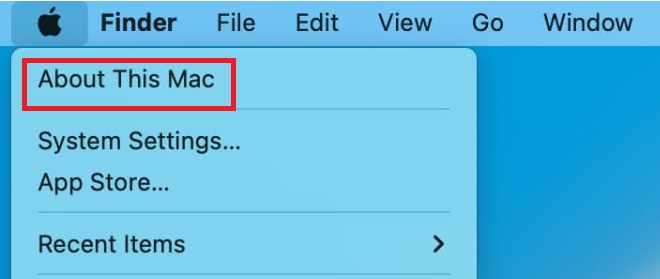
Ao retornar ao seu protetor de tela inicial, desta vez, escolha "Go" enquanto pressiona o botão de opções no teclado. Isso ativará o "Library"Tab e limpe o cache do GarageBand.
- A partir deste ponto, escolha a opção "em áudio" da biblioteca oculta.
- Depois, você pode retornar ao seu protetor de tela e selecionar "Ir" novamente, mas desta vez você escolherá "Inicio"E"Música."
- A partir deste ponto, você verá alternativas adicionais para excluir, como um arquivo expressamente rotulado como "Garageband" e alguns como "Aplicativos de música de áudio,", que você também pode remover, se desejar.
- Em seguida, retorne ao protetor de tela do seu laptop e escolha "Ir" novamente. Desta vez, selecione "computador" e depois, selecione em "Macintosh HD" Símbolo do disco rígido.
- Nesta seção, escolha "
Library." - Agora existem opções adicionais disponíveis para excluir arquivos em seu computador, incluindo "Áudio".
- Na área 'Áudio', você verá que muitas dessas pastas parecem estar de alguma forma associadas aos recursos do Garageband.
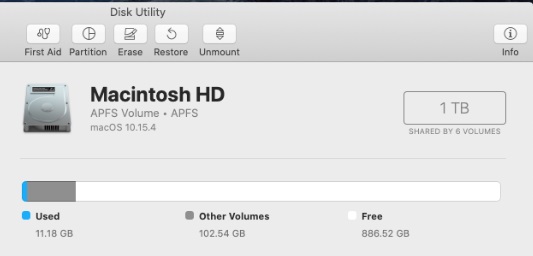
Dicas de bônus: Deseja desinstalar o GarageBand para liberar o armazenamento do Mac?
Agora sabemos como limpar o cache do GarageBand no Mac. Apesar do GarageBand não ter tais restrições, ele ocupa muito espaço para alguns usuários do MacBook. Seus arquivos associados, alguns dos quais são enormes, ocupam uma quantidade significativa de espaço de armazenamento. As duas bibliotecas que ocupam mais espaço em um MacBook são as Bibliotecas de Loop e a Biblioteca de Instrumentos.
É uma das poucas coisas que desencorajam os consumidores de utilizar o aplicativo. O programa só deve ser removido ou excluído de um Mac se não estiver mais sendo usado para executar sua função principal de criar podcasts e músicas.
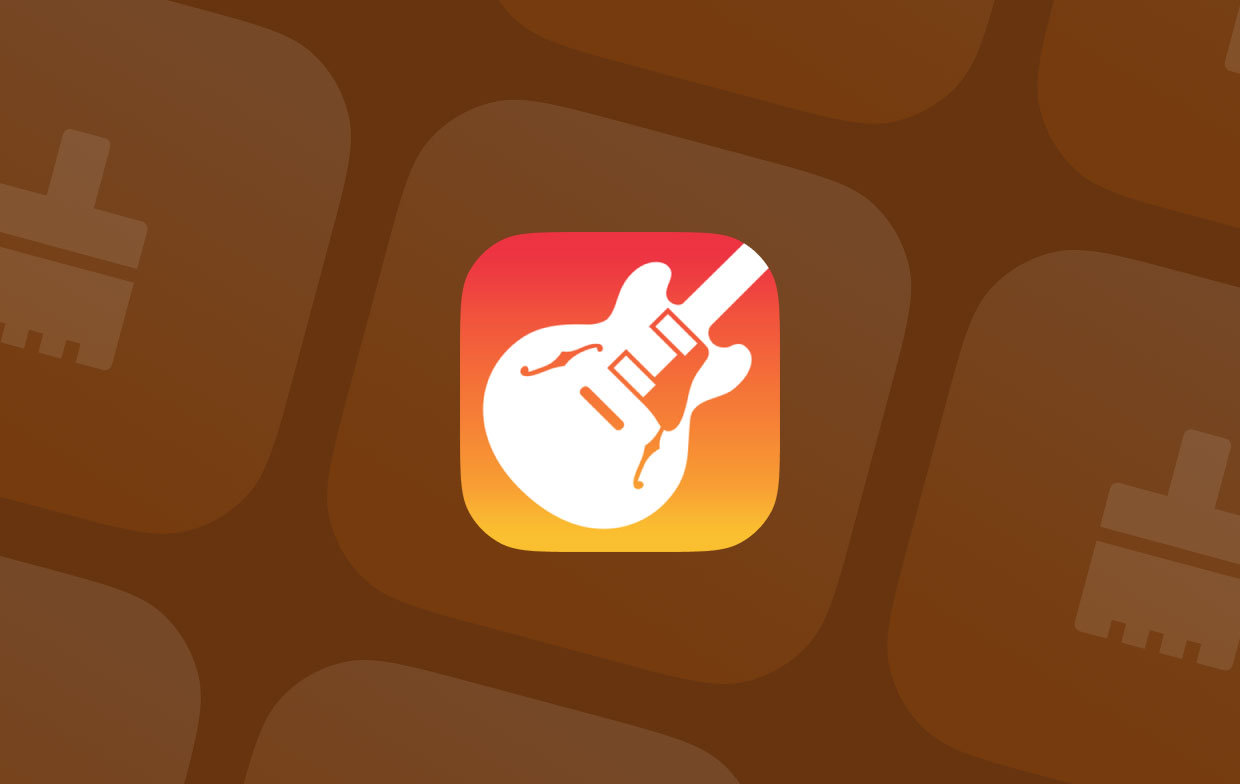
Além disso, os proprietários do MacBook são obrigados a excluir o GarageBand para recuperar o espaço de armazenamento devido ao minúsculo armazenamento de estado sólido do dispositivo. As máquinas Mac podem ser corrigidas e aprimoradas com o PowerMyMac. Para liberar o armazenamento do Mac, você pode limpar totalmente o cache do GarageBand ou removê-lo. Ele pode excluir documentos do Mac que não são mais necessários para os usuários liberarem espaço.
Conclusão
Com a ajuda do PowerMyMac, você pode limpar cache do GarageBand ou remova o programa totalmente, juntamente com todos os outros arquivos vinculados a ele localizados no sistema operacional Mac. Haverá uma quantidade significativa de espaço livre acessível quando você tiver efetivamente eliminado o GarageBand ou limpo seu cache, juntamente com os arquivos relacionados a ele.



